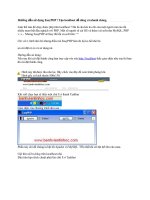TÀI LIỆU HƯỚNG DẪN SỬ DỤNG Cpanel-DirectAdmin ppt
Bạn đang xem bản rút gọn của tài liệu. Xem và tải ngay bản đầy đủ của tài liệu tại đây (368.57 KB, 20 trang )
CÔNG TY CỔ PHẦN VIỄN THÔNG FPT
CÔNG TY TNHH DỮ LIỆU TRỰC TUYẾN IDS
TÀI LIỆU HƯỚNG DẪN
SỬ DỤNG CPANEL-DirectAdmin
Hà Nội, 4/2008
Tài liệu hướng dẫn sử dụng Cpanel - DirectAdmin
Phòng Hệ thống-IDS-FPT Telecom 2/20
MỤC LỤC
I. Khởi ñầu 2
II. Upload Website lên server 4
III. FTP Account 5
IV. Email 7
V. MySQL Database 11
VI. Quản lý File trên host 13
VII. Site Backup 14
VIII. Các số liệu thống kê Site 17
Chú ý : các khái niệm trong tài liệu sử dụng @yourdomain.com
ñược hiểu là domain của bạn.
VD domain của bạn là fpt.com.vn thì yourdomain.com tương ñương với fpt.com.vn
I. Khởi ñầu
Truy cập vào Control Panel
Có thể truy cập cpanel theo 2 cách sau
:2222
Một cửa sổ nhỏ sẽ xuất hiện. Nhập user name và password. Một khi ñã truy cập ñược vào
Cpanel bạn nên làm 2 việc sau:
Đầu tiên là click vào link "Message System" trên góc trên bên phải màn hình. Những thông báo
quan trọng cho account của bạn sẽ hiện ra, chúng tôi khuyến nghị bạn nên nhập ñịa chỉ email
của bạn vào phía dưới màn hình, khi ñó cpanel sẽ email cho bạn những thông báo quan trọng
này
Thứ 2, trở lại với menu chính và click vào biểu tượng "Statistics / Logs". Ở giữa màn hình nhập
email của bạn vào, khi ñó cpanel sẽ email cho bạn khi nào account của bạn vượt quá giới hạn
băng thông
Hệ thống hỗ trợ bằng Ticket
Tài liệu hướng dẫn sử dụng Cpanel - DirectAdmin
Phòng Hệ thống-IDS-FPT Telecom 3/20
Hệ thống cpanel cung cấp 1 hệ thống thông báo tích hợp sẵn. Click vào link "Message System" ở
trên ñầu màn hình sẽ ñưa bạn tới menu thông báo"N messages waiting". Các thông báo này có
thể có những thông tin quan trọng, vì vậy nên ñọc chúng trước tiên
Hệ thống thông báo gồm 2 thành phần: hệ thống hỗ trợ bằng ticket và hệ thống private message.
Nếu bạn cần hỗ trợ, có thể click vào link "Create a Ticket" link. Đội ngũ kỹ thuật sẽ trả lời ticket
này và bạn có thể click vào tên ticket ñể ñọc trả lời. Privare message có chức năng khác bao gồm
cảnh báo downtime, các thông báo toàn hệ thống, và cảnh báo account của bạn gần ñạt tới
ngưỡng giới hạn. Để ñọc private message, click vào tiêu ñề
Tạo 1 Ticket
1. Click vào link "Create a Ticket"
2. Chọn ñộ ưu tiên của message:
Low: Problem is not causing immediate difficulty.
Medium: Problem is causing immediate difficulty.
High: Problem needs to be addressed right away.
3. Nhập tiêu ñề mô tả vấn ñề trong vài từ
4. Mô tả vấn ñề 1 cách chi tiết.
5. Click "Save."
Thay ñổi password
Để thay ñổi password, click vào nút
Lưu ý: chức năng này chỉ thay ñổi password cho username ñăng nhập Cpanel của bạn. Các
thông tin khác như e-mail accounts, databases, FTP accounts, sẽ không bị ảnh hưởng
Thoát khỏi phiên làm việc
Để thoát khỏi Cpanel, click vào nút
.
Tài liệu hướng dẫn sử dụng Cpanel - DirectAdmin
Phòng Hệ thống-IDS-FPT Telecom 4/20
II. Upload Website lên server
1. Cấu trúc thư mục
Các thư mục trên host bao gồm:
/backups
/domains
/public_html
/backups
Thư mục /backups chứa tất cả các file backups ñược tạo ra thông qua control panel. Thư mục
này sẽ tự ñộng tạo ra khi bạn thiết lập các backup files trong control panel.
/domains
Thư mục /domains chứa các files gắn với account hosting của bạn. Mỗi domain host trên account
của bạn sẽ có một thư mục riêng (/domains/yourdomain.com). Trong thư mục này bao gồm :
/logs : logs file hàng tháng ñược lưu tại ñây – thư mục này tự ñộng ñược tạo ra sau 1
tháng hosting của bạn ñược khởi tạo
/private_html : tất cả các file ñược tạo thông qua phương thức SSL https://
/public_html : thư mục chính cho website của bạn
/public_ftp : các file dành cho account FTP
/stats : thư mục ñược tạo bởi Webalizer ñể theo dõi tình trạng website – bạn không
ñược xóa hay sửa thư mục này
Thư mục mail chứa các file ñược tạo ra bởi hệ thống server mail. Bạn không ñược chỉnh sửa,
xóa hay thêm dữ liệu gì trên thư mục này bởi ñiều ñó có thể dẫn ñến hệ thống email của bạn
không hoạt ñộng ñược.
/public_html
Thư mục /public_html tại thư mục gốc link trực tiếp ñến thư mục
/domains/yourdomain.com/public_html. Nếu bạn có nhiều hơn 1 domain host trên account, thư
mục này sẽ tham chiếu ñến thư mục public_html của domain cuối cùng ñược tạo ra bởi account
của bạn.
2.Trang mặc ñịnh (index.html/index.php)
File mặc ñịnh ñược chạy cho thư mục web là file index.html. Nghĩa là khi website ñược truy cập
bởi tên miền
, server sẽ trả về trang
Điều này ñược áp dụng cho tất cả các thư mục có thể
truy nhập ñược thông qua domain của bạn bao gồm cả subdomain.
Khi upload website nếu không sử dụng trang defaul là index.html thì thứ tự file tiếp theo sẽ chạy
mặc ñịnh là index.php default.php
2.Sử dụng FTP ñể Upload files.
Tài liệu hướng dẫn sử dụng Cpanel - DirectAdmin
Phòng Hệ thống-IDS-FPT Telecom 5/20
Bước 1: Cài ñặt phần mềm FTP client.
Để Upload file lên server yêu cầu bạn phải sử dụng một phần mềm FTP client riệng biệt. Các
phần mềm này không có sẵn trong hầu hết các hệ ñiều hành. Bạn có thể download 1 số phần
mềm sau:
IBM/Windows:
CuteFTP (free trial), WS_FTP LE (free), FTP Explorer (free), LeechFTP (free).
Macintosh: Fetch (free), Transmit (free trial).
Bước 2: Kết nối ñến server.
FTP clients cần sử dụng các thông tin sau:
Username – Đây là username control panel của bạn.
Password – Đây là password control panel của bạn.
Address – Đây là ñịa chỉ của server. Bạn gõ ftp.yourdomain.com
hoặc 210.245.86.27
Port – Sử dụng port mặc ñịnh (21).
Bước 3: Mở thư mục public_html và upload các file và thư mục website của bạn.
Nếu bạn có nhiều hơn một domain host trên account của bạn, bạn nên truy cập vào thư mục
/domains/public_html của từng domain ñể upload file và thư mục của domain ñó, tránh nhầm lẫn
do thư mục /public_html nhìn từ thư mục gốc tham chiếu ñến thư mục /domains/public_html
ñược tạo sau cùng.
Để upload các file/thư mục trên máy của bạn, trước hết bạn bôi ñen các file ñó, lựa chọn thư mục
thích hợp trên server sau ñó kéo thả (hoặc click phải chuột chọn upload) lên thư mục trên server.
Mỗi chương trình FTP clients ñểu có help file. Bạn có thể tham khảo thêm các file này
III. FTP Account
Phần này hướng dẫn bạn cách tạo mới, sửa xóa FTP Account
1.Tạo FTP Accounts
Để tạo mới FTP Account, bạn click “FTP Menu” từ trang chính control panel.
FTP Account mặc ñịnh
Account ñăng nhập control panel chính là account FTP mặc ñịnh. Bạn không thể xóa Account
này nhưng bạn có thể ñặt password FTP khác với password Control Panel.
Chú ý:
Tài liệu hướng dẫn sử dụng Cpanel - DirectAdmin
Phòng Hệ thống-IDS-FPT Telecom 6/20
Nếu bạn thay ñổi password control panel, thì password FTP vẫn là password ban ñầu mà chúng
tôi cung cấp cho bạn. Bạn phải thay ñổi password FTP giống với password Control panel ñã thay
ñổi ñể sử dụng chung một password.
Tạo mới Account
Click vào link "Create FTP account". Bạn sẽ nhìn thấy màn hình như sau:
Đầu tiên bạn nhập Username, Password và lựa chọn thư mục cho phép FTP Account mới ñược
truy nhập.
Domain: User FTP ñược phép truy nhập các thư mục public_html, private_html, mail, domains,
and backup.
FTP: User FTP chỉ ñược phép truy nhập thư mục public_ftp directory.
User: User FTP chỉ ñược truy nhập thư mục public_html/username/ only.
Sau cùng bạn click nút "Create".
Sau khi khởi tạo
Sau khi bạn click "Create," control panel sẽ cho bạn thấy thông tin về FTP account mới khởi
tạo. Bạn nên chú ý rằng FTP username có thêm ñuôi @yourdomain.com
phía sau.
Login vào FTP Account (tương tự phần “sử dụng FTP ñể Upload files”)
2.Sửa / Xóa FTP Accounts
Bạn có thể thay ñổi password, access lever của FTP account bằng cách click chọn link “change”.
Bạn lựa chọn ô select và click nút “Delete Selected” nếu muốn xóa một hoặc nhiều account.
Tài liệu hướng dẫn sử dụng Cpanel - DirectAdmin
Phòng Hệ thống-IDS-FPT Telecom 7/20
Note: The FTP directory itself will not be deleted unless it is empty.
3.Truy nhập không ñịnh danh (Enabling Anonymous Access)
Để bật chức nặng cho phép truy nhập không ñịnh danh bạn click "Anonymous FTP settings" link.
Bạn sẽ nhìn thấy cửa sổ như sau:
Chú ý: cho phép anonymous uploads rất nguy hiểm, nên disable chức năng này
IV. Email
Phần này hướng dẫn bạn cách khởi tạo e-mail accounts, thiết lập catch-all address, mail
forwarding, tự ñộng trả lời, vacation messages và bộ lọc.
1.Tạo các E-Mail Account
Để tạo e-mail account, bạn truy nhập vào control panel và click vào mục “E-mail Accounts”. Bạn
sẽ thấy một e-mail account ñã tồn tại là: (username là user truy
nhập vào control panel). Account này tồn tại cùng account của bạn và không thể xóa ñược.
Để tạo POP3 mail account, click vào mục "Create Mail Account." Bạn sẽ nhìn thấy hộp thoại sau:
Tài liệu hướng dẫn sử dụng Cpanel - DirectAdmin
Phòng Hệ thống-IDS-FPT Telecom 8/20
Nhập username và password. Password cần có ít nhất 4 ký tự.
Email Quota(Meg) tính theo dung lượng MB là dung lượng tối ña của Mail box này trên host của
bạn.
Sau ñó click "Create." Control panel sẽ chuyển tới trang thông tin về account mới khởi tạo:
Chú ý: Bạn không thể khởi tạo mail account nếu username của account ñó ñược sử dụng cho
mục ñích tự ñộng trả lời, forwader hay mailing list.
2.Thay ñổi mật khẩu E-Mail Account
Để thay ñổi mật khẩu cho e-mail account, ñầu tiên bạn cần truy nhập mục “Email Account”. Tiếp
theo, click vào link "change" bên cạnh ñịa chỉ e-mail).
Khi hộp thoại "Modify POP3 Mail Account" xuất hiện, nhập password mới và click "Update."
Xóa E-Mail Accounts
Để xóa một e-mail account ñầu tiên bạn truy nhập mục "E-Mail Accounts". Tiếp theo, click chọn ô
check box bên cạnh account mà bạn muốn xóa sau ñó click “Delete Selected”.
Tài liệu hướng dẫn sử dụng Cpanel - DirectAdmin
Phòng Hệ thống-IDS-FPT Telecom 9/20
Cài ñặt Outlook - SMTP Authentication
Bạn cài ñặt Outlook sử dụng phương thức POP3 với các thông số như trong bảng thông tin về
account:
Để cài ñặt ñược account POP3 trên máy client của bạn thông qua các chương trình như MS
Outlook hay Outlook Express,…vv. Bạn cần bật chức năng cho phép xác thực SMTP trên các
chương trình này.
Trong Outlook bạn thực hiện bằng cách: Chọn T
ools, Accounts, chọn account and click
P
roperties. Sau ñó, dưới tab Servers , check vào mục "My server requires authentication."
Forwarders
Forwarders cho phép bạn cc email gửi tới sang một ñịa chỉ e-mail khác.Ví dụ, bạn muốn tất cả e-
mail ñược gửi tới
và cc tới account
.
Bạn có thể tạo hai forwarders cho phép bạn thực hiện việc này. Một forwarder từ
tới và một từ
tới
Để thiết lập forwarder, bạn truy nhập "E-Mail Management" từ control panel. Tiếp thep, click chọn
"Forwarders" và click "Create New Forwarder" link ở phía trên của trang hiển thị. Bạn sẽ nhìn
thấy một hộp thoại như sau:
Nhập account của email forwarder, email bạn muốn fordward ñến, sau ñó click nút "Create".
Chú ý: Bạn có thể forward ñến nhiều ñịa chỉ email cách nhau bởi dẩu “,” (dấu phẩy không có dấu
cách) VD: ,,
Ngoài ra forwader còn có thêm chức năng
Destination Email :
sẽ trả về thông báo lỗi không gửi ñược tới người gửi
nhưng người nhận vẫn nhận ñược mail.
Destination Email :
sẽ nhận email và bỏ qua nó.
Chỉnh sửa / Xóa Forwarders
Tài liệu hướng dẫn sử dụng Cpanel - DirectAdmin
Phòng Hệ thống-IDS-FPT Telecom 10/20
Tất cả forwarders ñược hiển thị dưới forwarders menu. Để xóa forwarder, check hộp thoại bên
cạnh forwarder và click nút "Delete Selected".
Forwarder có thể ñược chỉnh sửa bằng cách click "modify" bên cạnh ñịa chỉ forwarder. Việc chỉnh
sửa cho phép bạn thay ñổi ñịa chỉ forward ñến nhưng không thay ñổi ñược tên forwarder.
Filters (bộ lọc)
Filters cho phép bạn chặn email có nội dung nào ñó gửi tới. Filters ñược áp dụng cho tất cả các
account email trong danh sách của bạn, bạn không thể thiết lập filter cho một account xác ñịnh.
Để tạo filters, bạn truy cập “E-mail Management” và chọn mục “Filters”.
Lựa chọn ñầu tiên cho phép bạn chặn tất cả các e-mail từ một ñịa chỉ xác ñịnh gửi tới. Bạn gõ ñịa
chỉ e-mail muốn chặn và click “Block”.
Lựa chọn thứ hai cho phép bạn chặn tất cả -mail từ một domain nào ñó gửi tới. Bạn nhập domain
(không có “www”) và click “Block”.
Bạn có thể chặn tất cả e-mail có chứa nội dung nào ñó bằng cách nhập nội dung ñó vào ô “Block
all e-mail contain the word” và click “Block”.
Bạn cũng có thể thiết lập dung lượng lớn nhất một e-mail gửi tới bạn có thể nhận ñược tính theo
ñơn vi Kb bằng cách nhập dung lượng ñó vào ô “Block all e-mail larger than” và click “Block”.
Các nội dung “người lớn” có thể bị chặn bằng cách bạn click nút “Enable” trong mục “Enable
adult filter.
Xóa Filters
Tài liệu hướng dẫn sử dụng Cpanel - DirectAdmin
Phòng Hệ thống-IDS-FPT Telecom 11/20
Tất cả filters sẽ ñược liệt kê trong mục Filter như hình dưới ñây:
Bạn có thể xóa Filter bằng cách lựa chọn ô check box bên cạnh và click “Delete Selected”.
Webmail
Để truy nhập webmail bạn có thể click menu Webmail ở phía trên hoặc vào mục “Email
Management” chọn 1 trong 3 loại webmail là:
• Webmail: Squirrelmail, link truy cập là
• Webmail: UebiMiau, link truy cập là
• Webmail: Roundcube,
Bạn nhập ñầy ñủ ñịa chỉ e-mail trong ô "E-mail". Sau ñó nhập password và click "Login >>"
button.
Chú ý quan trọng:
Để ñăng nhập webmail với account mặc ñịnh ñăng nhập control panel của bạn thì bạn không
thêm phần @yourdomain tại ô Email. VD account ñăng nhập control panel của bạn là “gary” thì
bạn chỉ cần ñiền “gary” trong ô E-mail ñể ñăng nhập vào webmail.
Tất cả các account email khác phải ñăng nhập với account
V. MySQL Database
Phần này hướng dẫn bạn sử dụng MySQL database. Bao gồm tạo database, gỡ bỏ, thêm users,
thay ñổi mật khẩu và truy nhập phpMyAdmin.
Tài liệu hướng dẫn sử dụng Cpanel - DirectAdmin
Phòng Hệ thống-IDS-FPT Telecom 12/20
1. Tạo Databases
Từ trang chủ Control Panel bạn click chọn "MySQL Databases" và click the "Create new
Database" link.
Bạn nhập Database Name, Username và Password sau ñó click “Create”. Bạn có thể tạo một
hoặc nhiều Database tùy thuộc vào gói hosting mà bạn sử dụng.
2. Xóa Databases
Danh sách các database hiển thị tại trang MySQL database. Bạn có thể xóa database bằng cách
click chọn ở ô check box bên cạnh.
3. Tạo thêm Users sử dụng Adding Users to a Database
Bạn có thể tạo thêm user gắn với database.Các bước thực hiện như sau:
1. Từ trang chính bạn click chọn trên database muốn add thêm User.
2. Click chọn "Create New Database User".
3. Nhập Username và password sau ñó click nút "Create".
Bạn có thế biết chính xác có bao nhiêu User trên một database.
4.Xóa User sử dụng Database
Tài liệu hướng dẫn sử dụng Cpanel - DirectAdmin
Phòng Hệ thống-IDS-FPT Telecom 13/20
Để xóa user khỏi database, ñầu tiên click chọn trên tên database ñó. Như trong VD này database
“username_chat” có 2 người sử dụng
Bạn click chọn trên user muốn xóa và click nút "Delete Selected".
5.Thay ñổi mật khẩu Database.
Bạn truy nhập trang MySQL database và click chọn trên tên database muốn thay ñổi mật khẩu.
Danh sách các user sẽ hiển thị (như hình trên). Bạn click nút “modify” và nhập password mới.
Sau cùng bạn click nút “Create”.
6. Truy nhập phpMyAdmin
Đường dẫn ñể truy nhập phpMyAdmin là : />.
VI. Quản lý File trên host
Phần này hướng dẫn bạn cách tương tác trực tiếp với các file trên host của bạn. Bạn có thể
copy, thay ñổi, xóa, set quyền, tạo mới files, folder, upload file lên server thông qua web browser.
Truy nhập các file - folder
Phần quản lý file ñược truy nhập từ link “File Manager”. Bạn có thể nhìn thấy các file - folder như
hình dưới ñây
Bạn click vào một thư mục nào ñó ñể truy nhập vào các thư mục con. VD khi click vào “domains”
Tài liệu hướng dẫn sử dụng Cpanel - DirectAdmin
Phòng Hệ thống-IDS-FPT Telecom 14/20
Bạn click vào link " / Up a Level" ñể truy nhập vào thư mục trên 1 cấp.
Thay ñổi File Permission
Quyền của File/Folder hiện tại ñược hiển thị trong cột “Perm”. Để set quyền bạn thực hiện các
bước sau:
The current permission level is listed in the table under the "Perm." column (second column from
file/folder name). To change the permission level of a file or folder:
1. Click chọn ô select trên File/Folder.
2. Gõ số quyền trên ô set Permission.
3. Click nút "Set Permission".
Upload Files
1. Di chuyển ñến thư mục chứa file muốn upload.
2. Click nút "Upload files to current directory".
3. Bạn sẽ thấy 8 trường ñể Upload. Click Browse ñể lựa chọn Files. Click "Upload Even More
Files" nếu bạn muốn Upload nhiều hơn 8 file trong 1 lần.
5. Click "Upload Files”
VII. Site Backup
Phần này bao gồm chọn phần nào ñể sao lưu, tạo các bản backup, lưu trữ các bản backup, và
phục hồi site của bạn từ bản backup. Chúng tôi khuyến nghị rằng nên backup site ít nhất tuần 1
lần
Chọn các mục ñể backup
Truy cập menu backup bằng cách kích vào biểu tượng "Site Backup"
Tài liệu hướng dẫn sử dụng Cpanel - DirectAdmin
Phòng Hệ thống-IDS-FPT Telecom 15/20
Website Data
Domains Directory
Mục này sẽ backup tất cả các file trong thư mục domain của bạn. Các thư mục backup bao gồm:
logs, private_html, public_ftp, public_html, và stats.
POP Accounts: Mục này sẽ backup các thiết lập cho tất cả các ñịa chỉ POP mail.
Forwarders: Mục này sẽ backup các forwarders ñược tạo ra
Autoresponders: backup tất các các autoresponder accounts và nội dung
Vacation Messages: tất các các thiết lập cho vacation message autoresponder accounts và nội
dung
E-mail Settings: backup tất cả filters và catch-all e-mail address.
FTP
FTP Accounts: backup FTP account, không backup file
FTP Settings: backup các thiết lập cho FTP như cho phép anonymous FTP hoặc anonymous
user có thể upload
Databases
Back up all User Databases: backup tất cả các database trong account của ban, khuyến nghị
nên backup database thường xuyên
Tạo các bản Backups
Tài liệu hướng dẫn sử dụng Cpanel - DirectAdmin
Phòng Hệ thống-IDS-FPT Telecom 16/20
Tạo các bản backup rất ñơn giản:
1. Tick vào check box mục bạn cần backup
2. Click nút "Create Backup"
Ở cuối màn hình bạn sẽ thấy một ñường link tới bản backup vừa tạo ra, ví dụ như
Click Here to Download the Latest Backup - backup-May-15-2003-1.tar.gz
Khi ñó bạn có thể download bản backup về máy tính của bạn bằng cách kích vào ñường link.
Thông tin thêm
Các file backup theo ñịnh dạng sau:
[backup]-[Month]-[Day]-[Year]-[Backup Number].
Nếu bạn tạo ra nhiều bản backup trong cùng ngày, sẽ ñược ñánh số như sau:
backup-May-15.2003-1.tar.gz
backup-May-15.2003-2.tar.gz
backup-May-15.2003-3.tar.gz
Đặc ñiểm này tránh việc bạn vô tình ghi ñè lên 1 file backup
Lưu trữ các bản Backups
Mặc dù các bản backup ñược lưu trữ trong thư mục /backups, chúng tôi khuyến nghị nên
download các file backup về máy tính của bạn. Đây là phương pháp an toàn nhất vì lưu trữ các
bản backup trên server có thể bị mất trong trường hợp server bị hỏng
Để xem các bản backup ñược lưu trữ, click vào ñường link ở ñáy trang "Click here for a list of
your current backups". Bạn sẽ link vào thư mục /backups trong File Manager
Từ ñây bạn có thể download về máy tính, di chuyển các bản backup sang thư mục khác, hoặc
xóa bản backup ñã cũ không cần thiết
Khôi phục từ các bản Backups
Step 1: Nếu file backup nằm trên máy tính của bạn, upload nó lên server.
Tài liệu hướng dẫn sử dụng Cpanel - DirectAdmin
Phòng Hệ thống-IDS-FPT Telecom 17/20
Nếu bạn ñể file backup trên ñĩa cứng máy tính của bạn, bạn phải upload nó lên thư mục
/.backups. Điều này có thể thực hiện qua FTP hoặc bằng cách kích vào link "Click here for a list
of current backups" trên menu backup, sau ñó click nút "Upload files to current directory".
Step 2: Trên menu backup, chọn file ñể khôi phục
Tất cả các file backup sẽ ñược liệt lê. Chọn file bạn muốn khôi phục, sau ñó kích nút "Select
Restore Options".
Step 3: Chọn mục ñể khôi phục.
VIII. Các số liệu thống kê Site
Phần này bao gồm phần kiểm tra dung lượng ñĩa lưu trữ và băng thông, logs truy cập, xem thông
tin về account, và lấy thông tin về lượng khách viếng thăm thông qua Webalizer.
Kiểm tra dung lượng ñĩa lưu trữ và băng thông
Để kiểm tra dung lượng lưu trữ và băng thông sử dụng click vào biểu tượng"Statistics" trên menu
chính. Trên ñỉnh màn hình bạn sẽ thấy các bảng sau:
Tài liệu hướng dẫn sử dụng Cpanel - DirectAdmin
Phòng Hệ thống-IDS-FPT Telecom 18/20
Bạn sẽ có 2 số ño lường khác nhau. Bảng ñầu tiên là lượng sử dụng bởi domain và bảng thứ 2 là
bảng sử dụng tổng. Con số sử dụng tổng cộng sẽ cao hơn lượng sử dụng bởi domain vì còn phải
bao gồm các nhân tố sử dụng của database MySQL và control panel.
Chú ý: DirectAdmin sử dụng số liệu tổng ñể quyết ñịnh xem người dùng ñã vượt quá quotas hay
chưa
Truy cập log hệ thống
Trên ñỉnh menu Statistics có 3 ñường links: "Backed up Apache Logs," "Apache Usage Log," và
"Apache Error Log."
Sao lưu Apache Logs
Click vào link "Backed up Apache Logs" sẽ nhảy tới màn hình File Manager screen bao gồm
danh sách các file .tar.gz:
Backup Apache logs bao gồm cả dữ liệu về usage và error
Chọn tên fiel và down load nó
Chú ý: log ñược sở hữu bởi người quản trị hệ thống và người dùng không có quyền xóa
Apache Usage Logs và Error Logs
Apache usage and error logs có thể xem bằng cách click vào link"Apache Usage Log" hoặc
"Apache Error Log"
Tài liệu hướng dẫn sử dụng Cpanel - DirectAdmin
Phòng Hệ thống-IDS-FPT Telecom 19/20
Xem thông tin về account
Trên menu chính Statistics cung cấp rất nhiều thông tin. 2 dòng ñầu tiên cung cấp lượng sử dụng
tổng cộng về băng thông và dung lượng ñĩa lưu trữ. Khi account của bạn ñặt tới lượng băng
thông sử dụng tối ña, site sẽ bị ngừng hoạt ñộng tới ngày ñầu tiên của tháng tiếp theo. Khi
account của bạn ñạt tới lượng ñĩa lưu trữ tối ña, bạn sẽ không thể upload thêm file tới khi 1 số file
bị xóa bớt ñi
Các số liệu thống kê Webalizer
Trong menu chính Statistics, chọn domain tương ứng ñể kích hoạt Webalizer. Chú ý site của bạn
phải hoạt ñộng hơn 24h ñể mới có số liệu thống kê
Tài liệu hướng dẫn sử dụng Cpanel - DirectAdmin
Phòng Hệ thống-IDS-FPT Telecom 20/20
Tại màn hình ñầu tiên của Webalizer, bạn sẽ thấy 1 biểu ñồ và 1 danh sách các tháng ở dưới.
Click vào tháng bạn muốn xem. Các số liệu thống kê Webalizer rất chi tiết và cung cấp rất nhiều
thông tin về site traffic, most requested URLs, exit points, location of visitors,